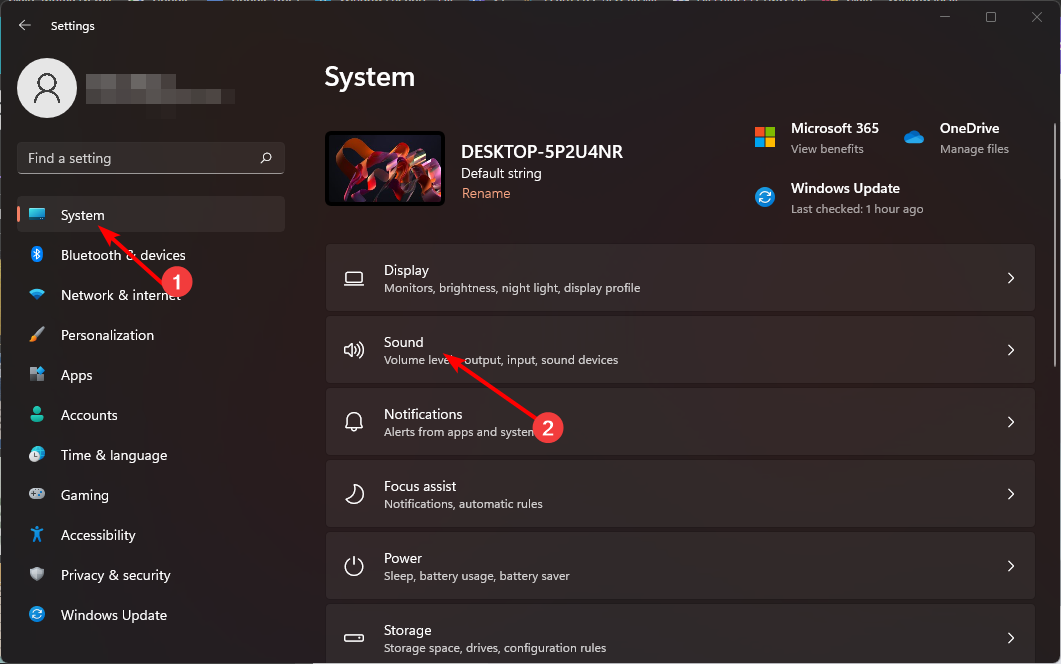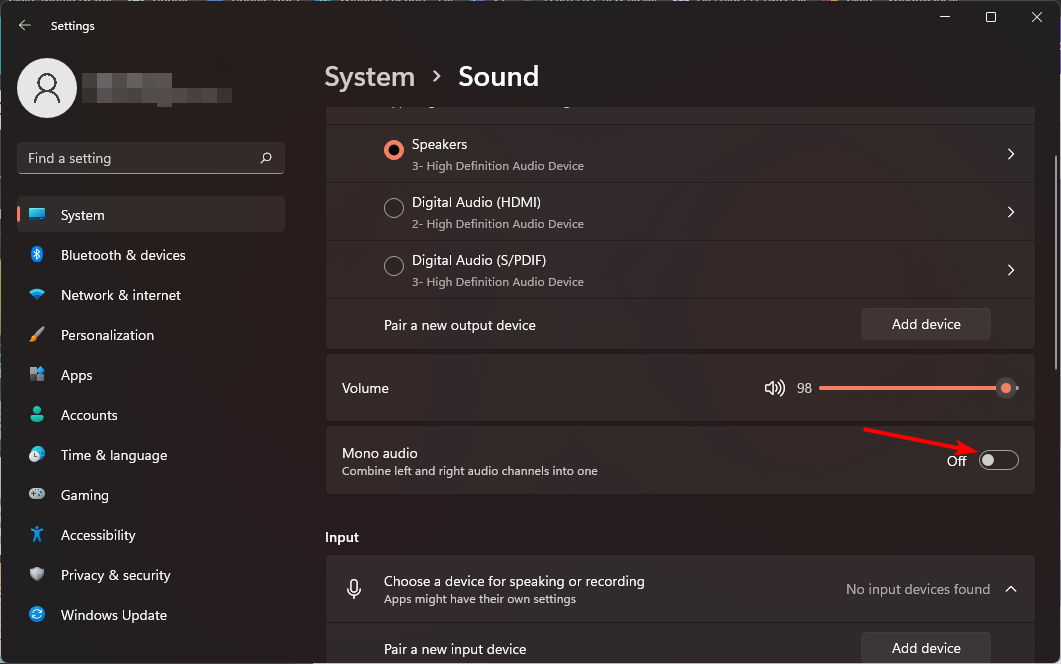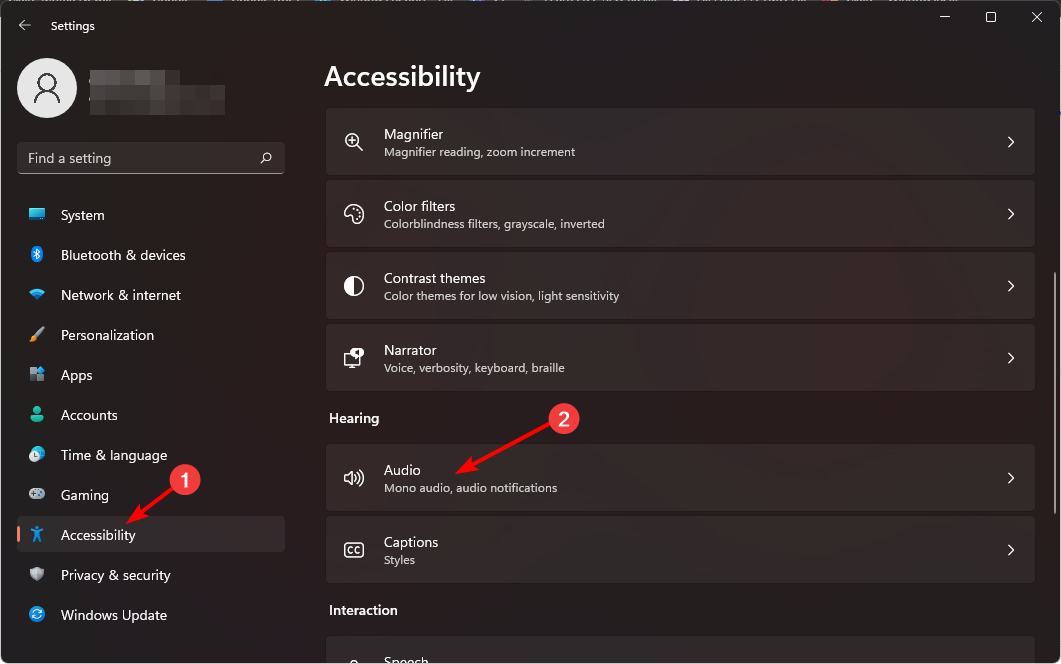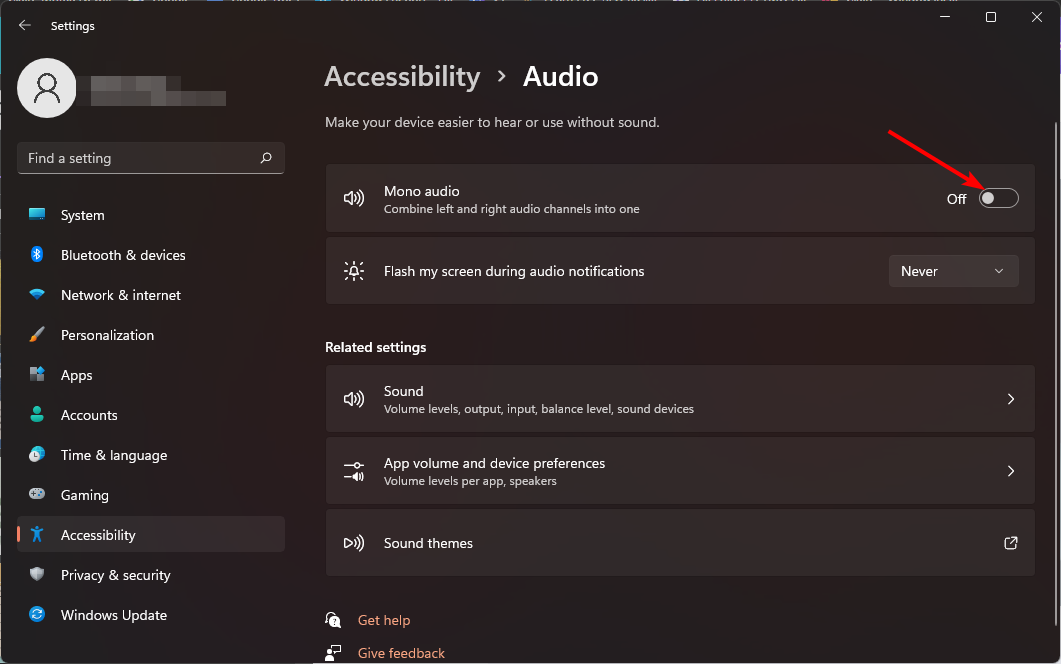Windows 11 でモノラル オーディオをすばやく有効または無効にする方法
- WBOYWBOYWBOYWBOYWBOYWBOYWBOYWBOYWBOYWBOYWBOYWBOYWB転載
- 2023-09-22 18:29:102842ブラウズ
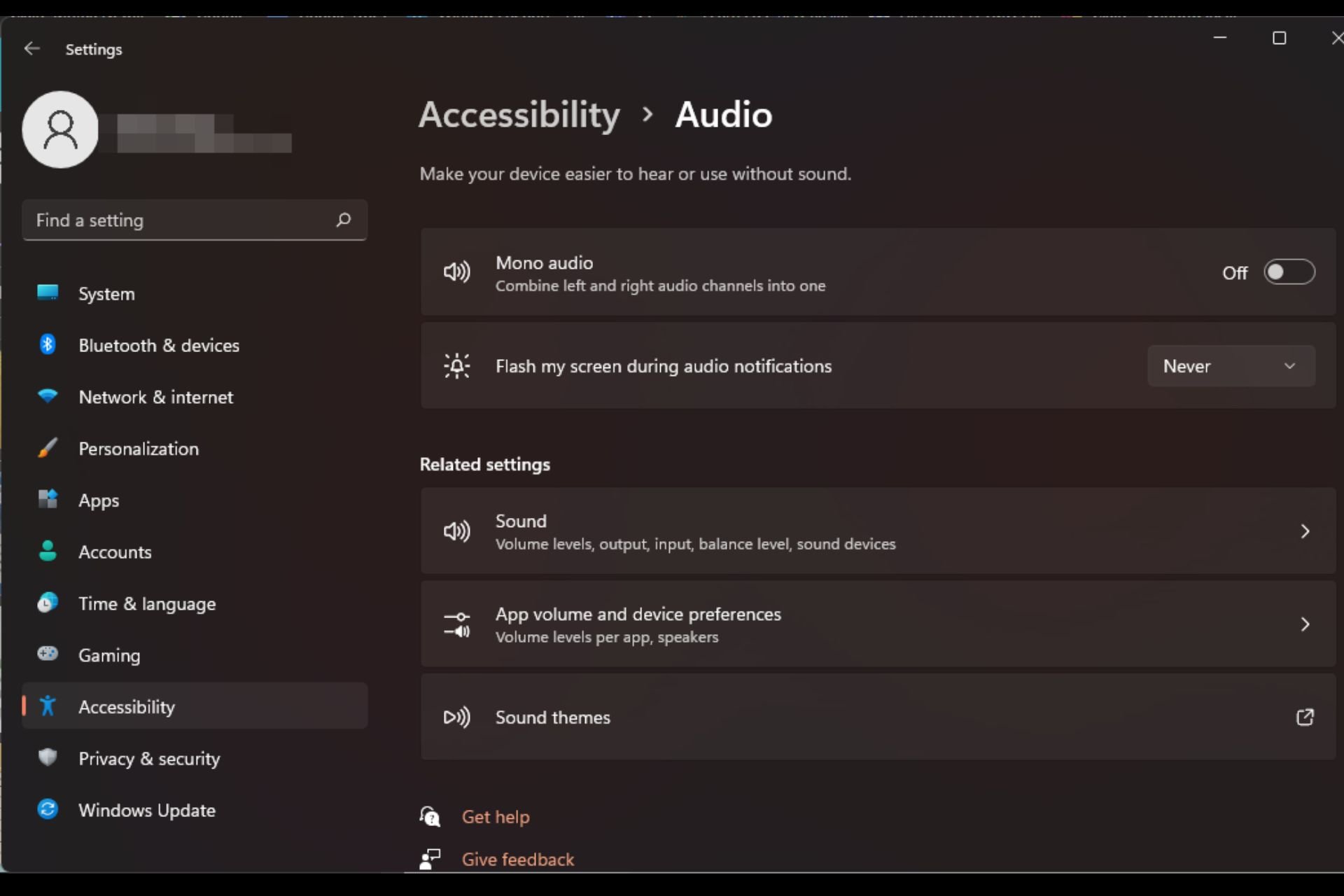
スピーカーの 1 つが故障して機能しなくなった場合、音質に影響します。すぐに交換することはできないかもしれませんが、標準化されたサウンド出力のためにモノラルオーディオ設定を有効にすることができます。
ただし、デフォルトでは無効になっているため、Windows コンピューターで左右のチャンネルを 1 つに結合する方法を次に示します。
モノラルオーディオをオンまたはオフにしたほうがよいでしょうか?それは状況によります。背景ノイズが多い場合、または被写体がよく動く場合は、プロジェクトにはモノラル サウンドが最適な選択となる可能性があります。
ただし、サウンドをより細かく制御したい場合や、あらゆる小さな音が重要な臨場感あふれる体験が必要な場合は、ステレオ モードの方が良い選択になります。
モノラルオーディオの利点は何ですか?
- オーディオを聴くのにそれほど集中力は必要ありません。
- より自然に聞こえ、あまり編集する必要がありません。
- の方が明瞭です。
- さまざまなデバイスに対応。
Windows 11 でモノラル オーディオをオンまたはオフにするにはどうすればよいですか?
1. 設定アプリの使用
- キーをタップし、設定をクリックします。 Windows
- [システム] をクリックし、[サウンド] を選択します。

- モノラルオーディオをオンまたはオフにします。

2. アクセシビリティ設定の使用
- キーをタップし、設定をクリックします。 Windows
- [アクセシビリティ]をクリックし、[聴覚]の下の[オーディオ]をクリックします。

- 単一の チャンネルオーディオ をオンまたはオフにします。

すぐに変更されない場合は、単一チャンネルに変更する前にオーディオをデフォルト設定にリセットする必要がある場合があります。
コンピューターの音質を向上させるためのその他のヒントは何ですか?
- 高品質の PC スピーカーへの投資 – スピーカーの品質がサウンドの品質に影響することは言うまでもありません。そのため、臨場感あふれる体験のために強化されたサブウーファーへの投資を検討してください。音体験。
- ステレオ モードを効果的に使用する – ステレオ モードは、コンピュータで 1 つのスピーカーではなく 2 つのスピーカーを使用できるようにする機能で、音質を大幅に向上させることができます。
- ヘッドフォンまたは耳栓を使用する – ヘッドフォンと耳栓はインピーダンスが高く、ほとんどのコンピュータ内蔵スピーカーよりも優れた音質を提供します。
- 完璧なサウンドを見つける セットアップ – 適切なスピーカーやヘッドフォンのセットがある場合は、ニーズに最適なオーディオ セットアップを見つけることができます。
- サウンド エンハンサーを使用する – 音質を次のレベルに引き上げるさまざまなオーディオ エンハンサーがあります。
これでほぼ終わりです。モノラルを有効または無効にするのにかかる時間はわずか数秒です。このガイドを参照すれば、次回アプリの誤動作でオーディオの問題が発生したときに簡単にモノラルをオンにすることができます。
2 つのモードのどちらかを決めることができない場合は、いつでも両方の出力デバイスを同時に使用し、いずれかのモードでステレオ ミックスを有効にすることができます。ただし、構成が正しくないと、出力デバイスの 1 つが検出されない可能性があることに注意してください。
この記事が、モノラル オーディオをいつオンまたはオフにするかをより適切に決定するのに役立つことを願っています。
以上がWindows 11 でモノラル オーディオをすばやく有効または無効にする方法の詳細内容です。詳細については、PHP 中国語 Web サイトの他の関連記事を参照してください。